F1 22 が Windows PC の VR でフリーズまたはフリーズし続ける
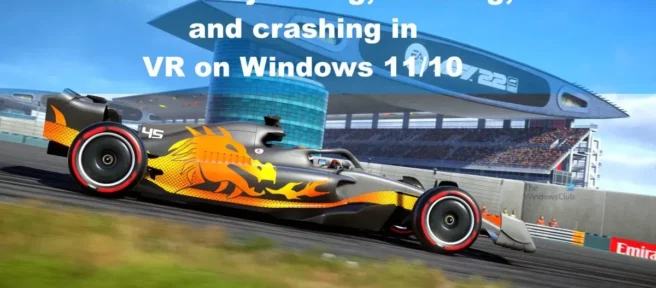
F1 22が素晴らしいレーシング ゲームであることは間違いなく、F1 ファンだけのものではありません。知らない方のために説明すると、F1 22 は PC とバーチャル リアリティ(VR) デバイスで利用できます。私たちが把握している限りでは、一部のプレイヤーはVR に関して画面のフリーズ、揺れ、クラッシュを経験しています。
したがって、通常のゲームはほとんどの場合問題なく動作します。ただし、主な問題は仮想現実の側面に関連しています。 さらに、この問題は Nvidia と AMD の両方の GPU に影響するようであり、それだけでなく、Windows 11/10 デバイスでも問題が発生することがわかっています。
私たちはこれらの問題を検討し、状況を制御する方法を考え出しました。F1 22 で現在発生している問題を解決するには、いくつかの方法が考えられます. すべてがうまくいき、影響を受けたユーザーが引き続き楽しんでいただけることを願っています.
F1 22 が Windows PC の VR でフリーズまたはフリーズし続ける
Windows PC の VR で F1 22 が揺れたり、途切れたり、フリーズしたり、フリーズしたりする場合は、次の提案が役に立ちます。
- 後処理を低に変更
- Steam VR を再インストールする
- F1 22 を最新バージョンに更新する
1]後処理を低に変更
VR は GPU リソースを消費するため、コンピューターにインストールされているものでは F1 22 が適切に動作するほど強力ではない可能性があります.状況を制御するために、GPU をより強力なものにアップグレードするまで後処理を無効にすることをお勧めします.
- すぐにゲームを開きます。
- 設定に移動。
- 次に、グラフィック設定を選択します。
- グラフィック設定領域をロードしたら、後処理に進みます。
- すぐに低く設定します。
- 最後に、変更を保存します。
ゲームを閉じて再起動し、問題が解決したかどうかを確認します。
2] Steam VRを再インストールします。
場合によっては、 Steam VRの根本的な問題が発生する可能性があり、そのような問題を修正する最善の方法は、アプリケーションを再インストールすることです。これは簡単にできるので、何ができるか見てみましょう。
- コンピューターでSteamアプリを開きます。
- 公式のユーザー名とパスワードでログインしていることを確認してください。
- ライブラリでSteam VRを見つけます。
- コンテキストメニューから[プロパティ] オプションを選択します。
- 次に、[ローカル ファイル] タブをクリックする必要があります。
- メニューから [参照] を選択します。
- 次に、新しく開いたウィンドウからすべてのフォルダーとファイルを削除する必要があります。
- Steamアプリケーションを閉じます。
- これがすべて完了したら、コンピューターでタスクマネージャーを開く必要があります。
- Steam または Steam VR に関連するプロセスを見つけて閉じます。
- ここでの次のステップは、File Explorerを起動することです。
- アドレスバーに次のように入力します。
C:\Program Files (x86)\Steam\steamapps\common
- エンターキー を押します。
- ダウンロードしたディレクトリで、 SteamVRフォルダを見つけます。
- できるだけ早くこのフォルダを削除してください。
- 先に進むには、エクスプローラーのアドレス バーに次のように入力します。
C:\Program Files (x86)\Steam\config
- Configフォルダ内の steamvr.vr 設定を必ず削除してください。
- Lighthouseフォルダがある場合は、それも削除します。
- Steamアプリを再起動し、ライブラリエリアに戻ります。
- コンテキスト メニューの[削除]ボタンをクリックします。
- 次にファイル エクスプローラーに戻り、%ProgramFiles(x86)%\Steam\steamapps\common フォルダーに移動します。
- SteamVRディレクトリで を検索します。
- そのようなフォルダを見つけた場合は、すぐに削除してください。
- コンピュータを再起動し、完全に電源が入るまで待ちます。
- Steam ライブラリセクションに戻ります。
- できるだけ早くSteamVRを再インストールしてください。
F1 22 を実行して、発生していた問題が完全に解消されたかどうかを確認してください。
3] F1 22 を最新バージョンに更新します。
ゲームの最新の更新バージョンを使用していない可能性があります。F1 22 は Steam から簡単に更新できるので、今すぐこのタスクを完了する方法を見てみましょう。
- まず、Steamをまだ開いていない場合は、開く必要があります。
- アプリケーションが起動したら、ライブラリセクションに移動します。
- ゲームを見つけて右クリックします。
- [プロパティ] オプションを選択します。
- 自動更新が必要な場合は、[更新] をクリックし、[このゲームを常に更新する] を選択します。
- アップデートのダウンロードおよびインストール方法を制御したい場合は、起動時にのみこのゲームをアップデートするオプションを選択します。
今すぐ F1 22 が VR モードでフリーズ、揺れ、クラッシュするかどうかを確認してください。
F1 22 は Steam の VR でプレイできますか?
はい、F1 22 は Steam プラットフォームの VR でプレイできます。ただし、ゲームをプレイする前に、SteamVR がコンピュータにインストールされていることを確認する必要があります。そうしないと、VR ヘッドセットが検出されません。
Oculus Quest 2 F1 22 にはありますか?
執筆時点では、VR に関する限り、F1 22 は Steam でのみサポートされています。Oculus Quest 2 または PSVR 2 でプレイすることはできません。これは近い将来変更される可能性がありますが、確証はありません。
VR ヘッドセットには PC が必要ですか?
PC なしでスタンドアロンの VR ヘッドセットを使用できますが、PC やスマートフォンで利用できる高品質のコンテンツを再生することは期待できません。現時点で最高のスタンドアローン VR ヘッドセットは Meta Quest です。
出典: Windows クラブ



コメントを残す